¿Dos documentos te parecen iguales? Así puedes compararlos en Google Drive
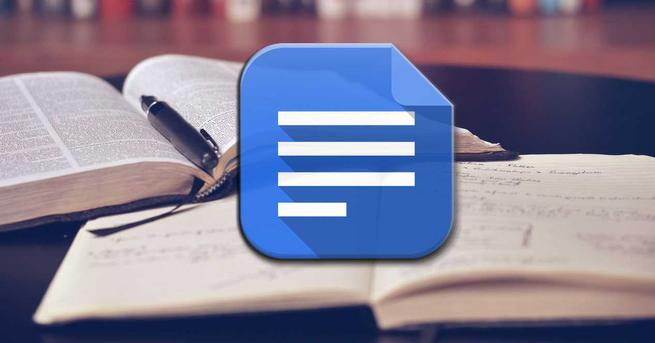
Aunque desde hace muchos años el procesador de textos Word de Microsoft, nos viene acompañando en los trabajos ofimáticos, pero esta no es la única solución. De hecho otra que viene ganando enteros y adeptos, es la propuesta de Google con Docs.
Como quizá muchos de vosotros ya sepáis de primera mano, esta es una alternativa también centrada en el trabajo ofimático, pero gratuita y que trabaja en la nube. De este modo logramos, con tan solo disponer de una cuenta de Google, poder trabajar con este editor de textos. Como hemos comentado en alguna ocasión, quizá no disponga de todas las funciones que nos propone el mencionado Word, pero cuenta con las más habituales.
Docs de Google es un programa ofimático que no para de crecer
Al mismo tiempo los ingenieros de Google trabajan para que el programa online siga creciendo y mejore para atraer a más usuarios. Es más, este programa trabaja con manera conjunta con otras plataformas del gigante de las búsquedas, lo que nos facilita las cosas. Esto es lo que sucede, por ejemplo, con el servicio de almacenamiento en la nube propio, Google Drive.
Esto, como os podréis imaginar, nos servirá para así poder trabajar con varios de los servicios de la firma, de manera consensuada y sincronizada. Con todo y con ello, Google no para de hacer llegar nuevas funciones al programa y así poder cubrir las expectativas y requerimientos de sus usuarios, como el trabajo con dibujos y formas desde Docs. Decir que una de las más recientes es la posibilidad de comparar varios documentos desde la misma aplicación. Y es que debido al trabajo en grupo que se suele usar en Docs, esta es una funcionalidad que nos podrá sacar de más de un apuro.
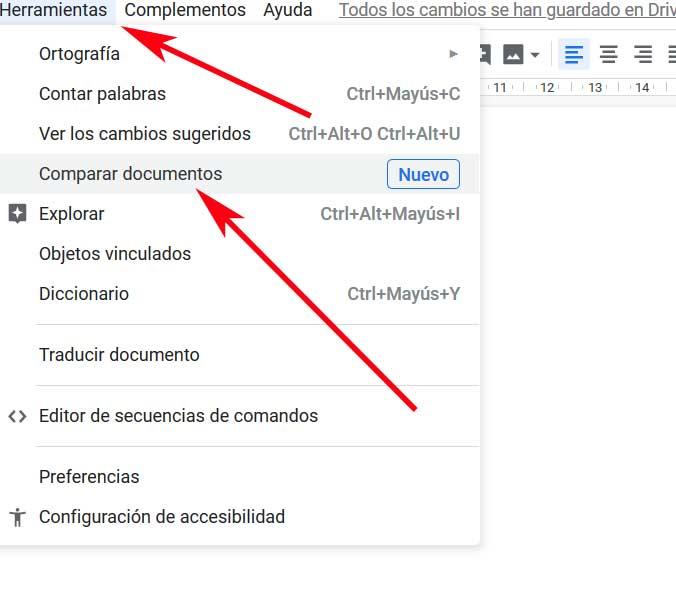
Por tanto os mostraremos, paso a paso, cómo podéis sacar el máximo provecho de esta función de comparación de documentos en Google Docs. Lo primero para todo ello, será abrir y situarnos en el documento original.
Compara dos documentos en Google Drive
A continuación nos situamos en el menú Herramientas de la interfaz principal del programa, para después situarnos en Comparar documentos. Esto nos dará paso a una nueva ventana donde tendremos que seleccionar el otro documento, el que deseamos comparar con el abierto en estos instantes. Al mismo tiempo tendremos la posibilidad de atribuir las diferencias que se detecten, a un usuario en concreto.
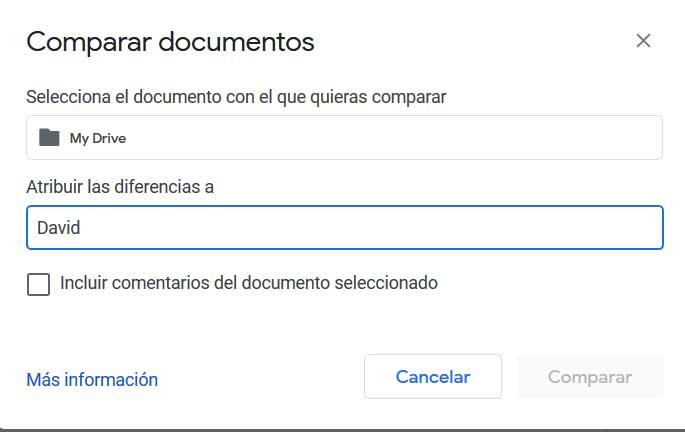
Esto es algo que nos será muy útil si en un trabajo en grupo, son varios los usuarios que han trabajado en ese mismo texto. Como os comentamos anteriormente, Docs es un programa que trabaja y sincroniza nuestros trabajos en Google Drive, por lo que será aquí donde podemos buscar el segundo documento. Eso sí, también nos podremos decantar por usar aquellos que previamente fueron compartidos con nuestro usuario, o aquellos que marcamos como favoritos.
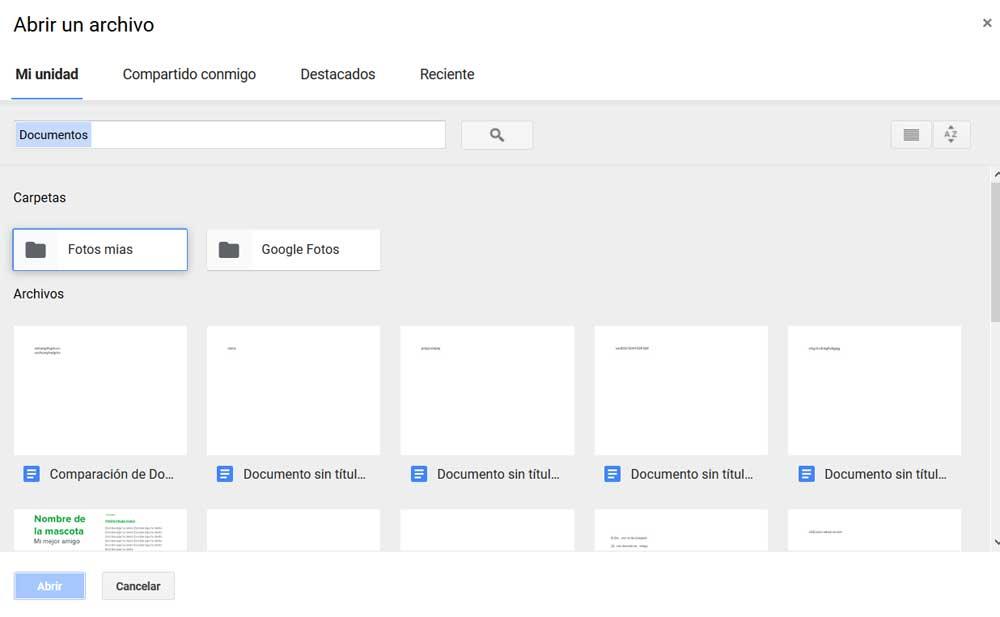
Una vez hayamos seleccionado el segundo archivo en nuestra unidad de Google Drive, el programa se pondrá en marcha por sí mismo. Una vez finalice el proceso, ya podremos abrir el fichero resultante que nos genera para que podamos ver las diferencias existentes entre ambos y hacer las sustituciones y cambios pertinentes.
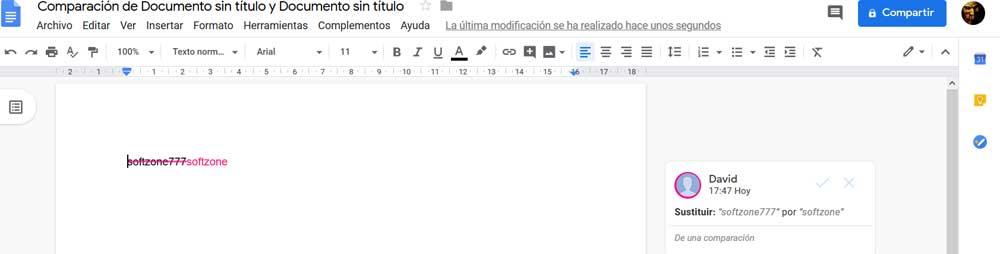
Eso sí, dependiendo del tamaño del documento como tal, el programa tardará más o menos tiempo en realizar el trabajo, además debemos tener en cuenta que todo se hace a través de Internet.
El artículo ¿Dos documentos te parecen iguales? Así puedes compararlos en Google Drive se publicó en SoftZone.
Fuente: SoftZone https://ift.tt/2t8aW7l Autor: David Onieva
.png)
